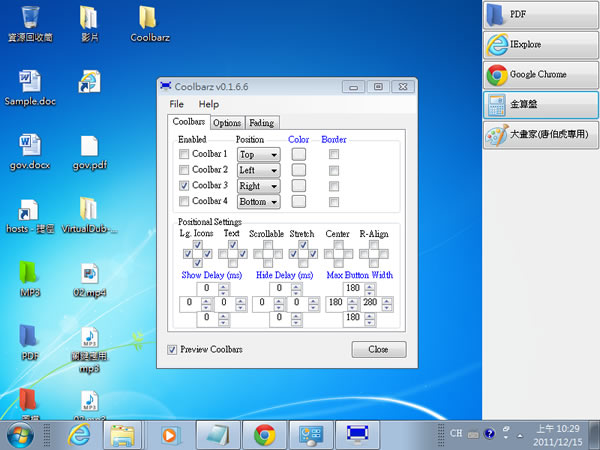
想要釘選在工作列上的項目有很多卻容納不下,或是想要將工作列上的項目按分類來區分時,可以來試試這套 Coolbarz 免費又免安裝的 Windows 工作列,透過 Coolbarz 所生成的 Windows 工作列,可自訂要顯示的位置、自訂工作列內的項目,非常適合桌面凌亂或是想要分類工作列上項目的朋友來使用。
- Coolbarz
- 版本:0.1.6.6 (Beta)
- 語言:英文
- 性質:免費
- 適用:Windows
- 官方網站:http://www.bryntyounce.com/coolbarz.htm
- 下載:按我下載
如何使用Coolbarz?
1.下載解壓縮後,滑鼠雙擊「Coolbarz.exe」便可開啟 Coolbarz,無須安裝。

2.開啟 Coolbarz 後,可先將 Perview Coolbarz 勾選,來看看預設的 Coolbarz 是什麼樣式,上、下、左、右的工作列均可設定是否要顯示、顏色、框線、項目要顯示的位置、圖示、對齊方式,另外亦可設定工作列顯示前的延遲時間、隱藏時間與工作列中項目所占用的最大寬度等等。

3.在 Options 頁籤,則可設定 Coolbarz 是否隨 Windows 開機而自動執行、版本更新、介面等。

4.在 Fading 頁籤,則可設定工作列隱藏使用淡進淡出的方式及工作列的透明度。

5.可在工作列上使用滑鼠右鍵點擊後點選[Add Item...]、[Edit Item...]、[Remove Item...]來增加、編輯與移除工作列的項目。


6.工作列設定後的桌面。
